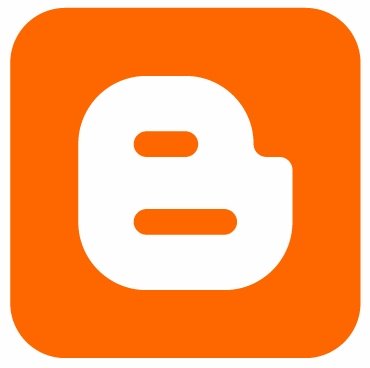- Jelaskan definisi Internet !
- Jelaskan sejarah munculnya Internet terutama Nama Tokoh, Nama Lembaga, Negara Asal Tokoh, Tahun dan Perkembangannya hingga kini !
- Jelaskan tentang Jenis Gangguan Koneksi Internet ! Solusinya masing-masing !
- Jelaskan Jenis Hardware sebagai unsur untuk koneksi Internet !
- Jelaskan Jenis Software sebagai unsur untuk koneksi Internet !
- Jelaskan tentang TCP/IP meliputi : Kepanjangannya, Fungsinya, Cara Settingnya, Jenis Gangguannya dan Solusinya, Lembaga Yang Melayaninya dan Prosedur untuk mendapatkan Layanan tersebut !
- Jelaskan tentang IIS meliputi : Kepanjangannya, Fungsinya, Cara Settingnya, Jenis Gangguannya dan Solusinya, Lembaga Yang Melayaninya dan Prosedur untuk mendapatkan Layanan tersebut !
- Jelaskan tentang TELKOMNETINSTAN, ISDN dan SPEEDY meliputi : Definisinya, Fungsinya, Tokoh Penciptanya, Negara Asal Penciptanya, Tahun Munculnya, Lembaga Yang Berwenang Melayaninya, Prosedur untuk mendapatkan Layanan Koneksinya, Cara Settingnya, Kelebihannya, Kelemahannya, Persamaannya, Perbedaannya, Sejarah Munculnya !
- Jelaskan tentang TELNET meliputi : Definisinya, Fungsinya, Cara Installnya, Cara Settingnya, Sejarah Munculnya, Tokoh Penciptanya, Negara Asal Penciptanya, Tahun Penciptaannya, Kelebihannya, Kelemahannya !
- Jelaskan tentang NETOP meliputi : Definisinya, Fungsinya, Cara Mendapatkan Vendornya, Langkah Menginstallnya, Cara Settingnya, Sejarah Munculnya, Tokoh Penciptanya, Negara Asal Penciptanya, Tahun Penciptaannya, Kelebihannya, Kelemahannya !
- Jelaskan perbedaan tentang Koneksi Internet dalam Komputer Tunggal bisa berupa : Personal Computer (PC), Laptop, Notebook, Netbook dengan Komputer Jaringan (Local Area Network =LAN) !
- Jelaskan tentang Jenis gangguan dalam Internet ! Solusinya !
- Di manakah Pusat Server Internet di Indonesia ? Lembaga manakah yang berwenang ? Jelaskan mengapa demikian ?
- Di negara manakah Pusat Server Internet di Kawasan Asia Tenggara ? Mengapa di situ ? Jelaskan dampak positifnya ? Jelaskan pula dampak negatifnya !
- Di negara manakah Pusat Server Internet di Kelas Dunia (Internasional) ? Mengapa di situ ? Jelaskan dampak positifnya ? Jelaskan pula dampak negatifnya !
jawaban : 1.internet merupakan jaringan global komputer dunia, besar dan sangat luas sekali dimana setiap komputer saling terhubung satu sama lainnya dari negara ke negara lainnya di seluruh dunia dan berisi berbagai macam informasi, mulai dari text, gambar, audio, video, dan lainnya.
Internet itu sendiri berasal dari kata Interconnection Networking, yang berarti hubungan dari banyak jaringan komputer dengan berbagai tipe dan jenis, dengan menggunakan tipe komunikasi seperti telepon, salelit, dan lainnya.
2.Internet merupakan jaringan komputer yang dibentuk oleh Departemen Pertahanan Amerika Serikat di tahun 1969, melalui proyek ARPA yang disebut ARPANET (Advanced Research Project Agency Network), di mana mereka mendemonstrasikan bagaimana dengan hardware dan software komputer yang berbasis UNIX, kita bisa melakukan komunikasi dalam jarak yang tidak terhingga melalui saluran telepon. Proyek ARPANET merancang bentuk jaringan, kehandalan, seberapa besar informasi dapat dipindahkan, dan akhirnya semua standar yang mereka tentukan menjadi cikal bakal pembangunan protokol baru yang sekarang dikenal sebagai TCP/IP (Transmission Control Protocol/Internet Protocol).
Tujuan awal dibangunnya proyek itu adalah untuk keperluan militer. Pada saat itu Departemen Pertahanan Amerika Serikat (US Department of Defense) membuat sistem jaringan komputer yang tersebar dengan menghubungkan komputer di daerah-daerah vital untuk mengatasi masalah bila terjadi serangan nuklir dan untuk menghindari terjadinya informasi terpusat, yang apabila terjadi perang dapat mudah dihancurkan.
Pada mulanya ARPANET hanya menghubungkan 4 situs saja yaitu Stanford Research Institute, University of California, Santa Barbara, University of Utah, di mana mereka membentuk satu jaringan terpadu di tahun 1969, dan secara umum ARPANET diperkenalkan pada bulan Oktober 1972. Tidak lama kemudian proyek ini berkembang pesat di seluruh daerah, dan semua universitas di negara tersebut ingin bergabung, sehingga membuat ARPANET kesulitan untuk mengaturnya.
Oleh sebab itu ARPANET dipecah manjadi dua, yaitu "MILNET" untuk keperluan militer dan "ARPANET" baru yang lebih kecil untuk keperluan non-militer seperti, universitas-universitas. Gabungan kedua jaringan akhirnya dikenal dengan nama DARPA Internet, yang kemudian disederhanakan menjadi Internet.
Tahun 1972, Ray Tomlinson berhasil menyempurnakan program e-mail yang ia ciptakan setahun yang lalu untuk ARPANET. Program e-mail ini begitu mudah sehingga langsung menjadi populer. Pada tahun yang sama, icon @juga diperkenalkan sebagai lambang penting yang menunjukkan “at” atau “pada”. Tahun 1973, jaringan komputer ARPANET mulai dikembangkan ke luar Amerika Serikat.
Komputer University College di London merupakan komputer pertama yang ada di luar Amerika yang menjadi anggota jaringan Arpanet. Pada tahun yang sama, dua orang ahli komputer yakni Vinton Cerf dan Bob Kahn mempresentasikan sebuah gagasan yang lebih besar, yang menjadi cikal bakal pemikiran internet. Ide ini dipresentasikan untuk pertama kalinya di Universitas Sussex.
Hari bersejarah berikutnya adalah tanggal 26 Maret 1976, ketika Ratu Inggris berhasil mengirimkan e-mail dari Royal Signals and Radar Establishment di Malvern. Setahun kemudian, sudah lebih dari 100 komputer yang bergabung di ARPANET membentuk sebuah jaringan atau network. Pada 1979, Tom Truscott, Jim Ellis dan Steve Bellovin, menciptakan newsgroups pertama yang diberi nama USENET. Tahun 1981 France Telecom menciptakan gebrakan dengan meluncurkan telpon televisi pertama, dimana orang bisa saling menelpon sambil berhubungan dengan video link.
Karena komputer yang membentuk jaringan semakin hari semakin banyak, maka dibutuhkan sebuah protokol resmi yang diakui oleh semua jaringan. Pada tahun 1982 dibentuk Transmission Control Protocol atau TCP dan Internet Protokol atau IP yang kita kenal semua. Sementara itu di Eropa muncul jaringan komputer tandingan yang dikenal dengan Eunet, yang menyediakan jasa jaringan komputer di negara-negara Belanda, Inggris, Denmark dan Swedia. Jaringan Eunet menyediakan jasa e-mail dan newsgroup USENET.
Untuk menyeragamkan alamat di jaringan komputer yang ada, maka pada tahun 1984 diperkenalkan sistem nama domain, yang kini kita kenal dengan DNS atau Domain Name System. Komputer yang tersambung dengan jaringan yang ada sudah melebihi 1000 komputer lebih. Pada 1987 jumlah komputer yang tersambung ke jaringan melonjak 10 kali lipat manjadi 10.000 lebih.
Tahun 1988, Jarko Oikarinen dari Finland menemukan dan sekaligus memperkenalkan IRC atau Internet Relay Chat. Setahun kemudian, jumlah komputer yang saling berhubungan kembali melonjak 10 kali lipat dalam setahun. Tak kurang dari 100.000 komputer kini membentuk sebuah jaringan. Tahun 1990 adalah tahun yang paling bersejarah, ketika Tim Berners Lee menemukan program editor dan browser yang bisa menjelajah antara satu komputer dengan komputer yang lainnya, yang membentuk jaringan itu. Program inilah yang disebut www, atau World Wide Web.
Tahun 1992, komputer yang saling tersambung membentuk jaringan sudah melampaui sejuta komputer, dan di tahun yang sama muncul istilah surfing the internet. Tahun 1994, situs internet telah tumbuh menjadi 3000 alamat halaman, dan untuk pertama kalinya virtual-shopping atau e-retail muncul di internet. Dunia langsung berubah. Di tahun yang sama Yahoo! didirikan, yang juga sekaligus kelahiran Netscape Navigator 1.0.
3. Koneksi internet yang lelet atau terputus-putus sebenarnya adalah masalah yang tidak termasuk ke dalam kategori masalah serius. Tapi pada waktu-waktu tertentu, misalnya ketika anda sedang meng-up date blog anda, ingin cek email, ketika anda harus mengirim data ke teman, klien/atasan anda, atau mungkin ketika anda memiliki janji untuk nge-chat dengan pacar khayalah anda, dsb. Semua itu bisa menjadi masalah serius dan dapat menyebabkan stress, dan bahkan bisa menyebabkan gangguan jiwa sesaat. Karena ketika itu setidaknya anda akan terfikir bagaimana solusi untuk mendapatkan koneksi internet kencang yang sesuai dengan harapan anda. Maka dari itu, saya ada beberapa trik (saran lebih tepatnya) yang mungkin bisa anda coba ketika menghadapi koneksi internet yang terputus.
Hal yang pertama sekali dan jangan sampai terlupakan adalah memeriksa kembali saluran telfon, modem, atau settingan koneksi internet di komputer anda. Jika anda sering memanfaatkan handphone anda sebagai modem, yang terutama adalah periksa kembali jaringan operator yang anda gunakan. Semua itu berguna untuk memastikan apakah semuanya dalam keadaan ok. Jika semuanya sudah ok namun belum berhasil, cobalah untuk me-restart kembali modem anda.
Kemudian, jika koneksi tetap saja tidak menunjukkan tanda-tanda adanya kehidupan, solusi terakhir adalah matikan modem anda kembali, lalu close (tutup) semua aplikasi yang sedang anda jalankan pada komputer/laptop anda, lalu turn off-kan (matikan) komputer anda, kemudian carilah warnet terdekat dari tempat tinggal anda atau lokasi dimana anda berada. Tapi jika anda malas untuk pergi ke warnet, jangan lupa untuk tetap melakukan aktivitas, atau bisa juga mencari hiburan yang sekiranya bisa membuat anda tertawa, minimal bisa membuat anda merasa terhibur. Hal ini bertujuan tidak lain adalah untuk menghindari dampak negatif yang dapat terjadi pada emosional anda. Contohnya seperti mendongkol, menyanyikan lagu sumpah serapah, memencet tombol keyboard dengan kasar, atau bisa jadi anda akan menggetok modem milik anda sendiri, dan tindakan pengrusakan barang-barang lainnya.
Oleh karena itu, hal ini untuk mengantisipasi tindakan-tindakan seperti diatas. Atau, saya menyebutnya sebagai gangguan jiwa sesaat. Karena hanya gara-gara masalah koneksi putus, anda telah melakukan tindakan yang sebenarnya merugikan anda sendiri. Jadi kesimpulannya, lupakan masalah tersebut hingga koneksi dapat berjalan normal kembali
4. 1.Router
Sebuah alat jaringan komputer yang mengirimkan paket data melalui sebuah jaringan atau Internet menuju tujuannya, melalui sebuah proses yang dikenal sebagai routing. Proses routing terjadi pada lapisan 3 (Lapisan jaringan seperti Internet Protocol) dari stack protokol tujuh-lapis OSI.
2.Sound Card
Suatu komponen yang terdapat dalam PC yang bertugas untuk menunjang fungsi suara dalam PC multimedia.
3.Modem
Modulation demodulation. Umumnya alat ini digunakan untuk merubah sinyal analog menjadi digital dan sebaliknya. misalnya untuk menghubungkan antara dua komputer melalui dial-up dengan menggunakan line telepon dalam mengakses data melalui jaringan atau internet.
4.LAN Card
Kartu jaringan (Inggris: network interface card disingkat NIC atau juga network card) adalah sebuah kartu yang berfungsi sebagai jembatan dari komputer ke sebuah jaringan komputer. Jenis NIC yang beredar, terbagi menjadi dua jenis, yakni NIC yang bersifat fisik, dan NIC yang bersifat logis. Contoh NIC yang bersifat fisik adalah NIC Ethernet, Token Ring, dan lainnya; sementara NIC yang bersifat logis adalah loopback adapter dan Dial-up Adapter. Disebut juga sebagai Network Adapter. Setiap jenis NIC diberi nomor alamat yang disebut sebagai MAC address, yang dapat bersifat statis atau dapat diubah oleh pengguna.
5.Kabel UPT
Unshielded twisted-pair (disingkat UTP) adalah sebuah jenis kabel jaringan yang menggunakan bahan dasar tembaga, yang tidak dilengkapi dengan shield internal. UTP merupakan jenis kabel yang paling umum yang sering digunakan di dalam jaringan lokal (LAN), karena memang harganya yang rendah, fleksibel dan kinerja yang ditunjukkannya relatif bagus. Dalam kabel UTP, terdapat insulasi satu lapis yang melindungi kabel dari ketegangan fisik atau kerusakan tapi, tidak seperti kabel Shielded Twisted-pair (STP), insulasi tersebut tidak melindungi kabel dari interferensi elektromagnetik.
6.Bridge Jaringan
Sebuah komponen jaringan yang digunakan untuk memperluas jaringan atau membuat sebuah segmen jaringan. Bridge jaringan beroperasi di dalam lapisan data-link pada model OSI. Bridge juga dapat digunakan untuk menggabungkan dua buah media jaringan yang berbeda, seperti halnya antara media kabel Unshielded Twisted-Pair (UTP) dengan kabel serat optik atau dua buah arsitektur jaringan yang berbeda, seperti halnya antara Token Ring dan Ethernet. Bridge akan membuat sinyal yang ditransmisikan oleh pengirim tapi tidak melakukan konversi terhadap protokol, sehingga agar dua segmen jaringan yang dikoneksikan ke bridge tersebut harus terdapat protokol jaringan yang sama (seperti halnya TCP/IP). Bridge jaringan juga kadang-kadang mendukung protokol Simple Network Management Protocol (SNMP), dan beberapa di antaranya memiliki fitur diagnosis lainnya.
7.HUB
Adalah salah satu perangkat dalam Jaringan Komputer yang berguna untuk menghubungkan antar segmen dalam jaringan. Dia bekerja di level fisik (layer pertama) dari model referensi OSI. Dengan adanya hub, maka CSMA/CD yang bertugas untuk mensharing medium (kabel, udara, fiber, dll) agar semua bisa terkoneksi dapat berjalan dengan baik.
Hub bertugas mengkoneksikan setiap node agar terhubung dengan sebuah backbone utama dalam proses transmisi data.
5. software Onspeed 6.0.9 , software ini bisa meningkatkan kecepatan internet anda hingga 10 kali lipat!!!(Dial-up – 10x Faster, Broadband – 5x Faster, Mobile connections – 8x Faster). Saya pribadi memang tidak menggunakan software ini (karena selama ini memakai koneksi lewat warnet terus), tapi bolehlah anda coba (taruh komentar anda ya... apakah software ini benar-benar berfungsi apa tidak)
6. TCP/IP (singkatan dari Transmission Control Protocol/Internet Protocol) adalah standar komunikasi data yang digunakan oleh komunitas internet dalam proses tukar-menukar data dari satu komputer ke komputer lain di dalam jaringan Internet. Protokol ini tidaklah dapat berdiri sendiri, karena memang protokol ini berupa kumpulan protokol (protocol suite). Protokol ini juga merupakan protokol yang paling banyak digunakan saat ini. Data tersebut diimplementasikan dalam bentuk perangkat lunak (software) di sistem operasi. Istilah yang diberikan kepada perangkat lunak ini adalah TCP/IP stack
Protokol TCP/IP dikembangkan pada akhir dekade 1970-an hingga awal 1980-an sebagai sebuah protokol standar untuk menghubungkan komputer-komputer dan jaringan untuk membentuk sebuah jaringan yang luas (WAN). TCP/IP merupakan sebuah standar jaringan terbuka yang bersifat independen terhadap mekanisme transport jaringan fisik yang digunakan, sehingga dapat digunakan di mana saja. Protokol ini menggunakan skema pengalamatan yang sederhana yang disebut sebagai alamat IP (IP Address) yang mengizinkan hingga beberapa ratus juta komputer untuk dapat saling berhubungan satu sama lainnya di Internet. Protokol ini juga bersifat routable yang berarti protokol ini cocok untuk menghubungkan sistem-sistem berbeda (seperti Microsoft Windows dan keluarga UNIX) untuk membentuk jaringan yang heterogen.
Protokol TCP/IP selalu berevolusi seiring dengan waktu, mengingat semakin banyaknya kebutuhan terhadap jaringan komputer dan Internet. Pengembangan ini dilakukan oleh beberapa badan, seperti halnya Internet Society (ISOC), Internet Architecture Board (IAB), dan Internet Engineering Task Force (IETF). Macam-macam protokol yang berjalan di atas TCP/IP, skema pengalamatan, dan konsep TCP/IP didefinisikan dalam dokumen yang disebut sebagai Request for Comments (RFC) yang dikeluarkan oleh IETF.
TCP/IP pun mempunyai beberapa layer, layer-layer itu adalah :
1. IP (internet protocol) yang berperan dalam pentransmisian paket data dari node ke node. IP mendahului setiap paket data berdasarkan 4 byte (untuk versi IPv4) alamat tujuan (nomor IP). Internet authorities menciptakan range angka untuk organisasi yang berbeda. Organisasi menciptakan grup dengan nomornya untuk departemen. IP bekerja pada mesin gateaway yang memindahkan data dari departemen ke organisasi kemudian ke region dan kemudian ke seluruh dunia.
2. TCP (transmission transfer protocol) berperan didalam memperbaiki pengiriman data yang benar dari suatu klien ke server. Data dapat hilang di tengah-tengah jaringan. TCP dapat mendeteksi error atau data yang hilang dan kemudian melakukan transmisi ulang sampai data diterima dengan benar dan lengkap.
3. Sockets yaitu merupakan nama yang diberikan kepada subrutin paket yang menyediakan akses ke TCP/IP pada kebanyakan sistem.
7. Internet Information Service (IIS) adalah komponen yang dapat digunakan untuk mengelola web, File Transfer Protocol (FTP), Ghoper, dan NNTP. Komponen IIS terdapat pada sistem operasi Windows NT ,Windows 2000, Windows XP dan Windows Server 2003.
Pada Windows 98, supaya dapat mengelola Web diperlukan komponen Personal Web Server (PWS) walaupun tidak terdapat fasilitas untuk FTP. PWS juga merupakan bagian dari IIS. Komponen PWS terdapat pada CD master Windows 98 dan terletak pada direktori \add-ons\pws. Instalasi PWS dapat dilakukan dari :\ADD-ONS|PWS|SETUP.
Komponen pendukung IIS antara lain :
* 1. Protocol jaringan TCP/IP.
* 2. Domain Name System (DNS).
* 3. Direkomendasikan untuk menggunakan format NTFS demi keamanan.
* 4. Software untuk membuat situs web, salah satunya Microsoft FrontPage.
Pada pembahasan Internet Information Service ini, yang banyak dibahas adalah Internet Information Service yang terdapat pada Windows 2000 Server dan hanya terbatas pada Files Transfer Protocol (FTP) dan web saja..
Pada bab ini akan dijelaskan bagaimana langkah-langkah menginstall Internet Information Services 5.1 yang berada dalam paket MS Windows XP. Untuk menjamin proses dibawah ini bekerja dengan sukses, Pengguna harus menyiapkan terlebih dahulu CD MS Windows XP , dan baru menginjak pada langkah-langkah berikut ini:
* 1. Masukkan CD MS Windows XP kedalam CD-ROM Pengguna.
* 2. Secara otomatis, sistem mengaktifkan autorun yang tersimpan dalam CD tersebut. Bila autorun gagal dijalankan, maka beralihlah ke CD tersebut dan pilihlah Setup.exe
* 3. Ambilah pilihan Install Add-On Components.
Kemudian, Pengguna akan diantar ke jendela Windows Components Wizards seperti dibawah ini.
* 4. Klik-lah check box Internet Information Services (IIS) sehingga check box itu tercentang (dalam keadaan terpilih).
* 5. Klik-lah tombol Details sesudahnya,
* 6. Pastikan Pengguna mengambil pilihan yang penting, seperti World Wide Web Servers, Frontpage 2000 Server Extensions (bila bekerja dengan MS Frontpage 2000 dan webbot), Personal Web Manager, File Transfer Protokol (FTP) Server, SMTP Servise, Internet Information Servise snap-in, dan lainnya terkadang, supaya bekerja dengan baik, Pengguna perlu memilih semua pilihan yang ada di atas dengan cara mengklik semua check box tersebut.
* 7. Klik-lah tombol OK untuk keluar.
* 8. Klik-lah Next untuk melanjutkan ke proses installasi.
Setelah IIS berhasil Pengguna susupkan ke dalam sistem MS Windows XP maka server tersebut berada dalam keadaan siap dan aktif. Pengguna sudah boleh menggunakannya mulai saat itu.
8. 1.Telkomnet Instan adalah salah satu jenis layanan dari PT. Telkom Indonesia dalam hal koneksi sambungan internet. Telkomnet instan dapat digunakan oleh seluruh pengguna telepon telkom baik telepon tetap rumah maupun telepon nirkabel telkom flexi cdma.
Untuk menikmati layanan mudah, cepat dan hemat ini ada beberapa persyaratan yang musti anda penuhi terlebih dahulu, yaitu :
1. Komputer PC atau Laptop yang masih berfungsi dengan baik
2. Modem dial up untuk jack kabel telepon biasa internal maupun eksternal. Jangan lupa dengan driver modem jika diperlukan.
3. Kabel sambungan telepon telkom yang nomernya masih aktif
4. Setting dasar untuk koneksi ke server telkomnet instan
Jika semua syarat telah bisa anda penuhi maka seting pada internet connection di control panel untuk konek ke telkomnet instan adalah sebagai berikut :
- Nomor Akses : 0809 8 9999
- User name : telkomnet@instan
- Password : telkom
Setelah setting anda bisa konek ke internet dengan membuka kotak dialog internet connection lalu tekan tombol connect. Nanti otomatis komputer kita akan konek ke telkom dan jika berhasil maka akan ada tampilah perhitungan waktu koneksi dan tombol disconnect untuk memutus hubungan internet.
Tarif internet telkomnet instat normal adalah Rp. 165 per menit. Saat ini berlaku tarif khusus promosi Rp. 100 permenit di hari akhir pekan sabtu dan minggu karena pada hari tersebut resource koneksi telkom tidak banyak yang akses, sehingga telkom mencari cara untuk menjual bandwidth traffic yang tidak terpakai hingga akhir tahun.
Untuk mengetahui apakah daerah wilayah sekitar anda sudah dapat menikmati telkomnet instant anda dapat menghubungi atau menelpon nomor 080989999 dari pesawat telepon anda. Jika ada bunyi modem / fax seperti bunyi cicitan tikus yang kesakitan maka berarti daerah anda sudah bisa menikmati akses internet mudah, capat, tapi koneksi belum tentu terjamin.
Untuk akses internet yang lebih cepat anda bisa menggunakan sambungan telkom speedy adsl yang lebih cepat dengan biaya bulanan bandwidth dibatasi.
Tips :
Pastikan anda memutuskan koneksi / disconnect dari sambungan internet dan mencabut kabel dari komputer pc atau laptop / notebook anda karena beberapa kasus pulsanya jalan terus sehingga mengakibatkan kerugian fatal bisa mencapai jutaan rupiah.
2.Pengertian ISDN
ISDN merupakan pengembangan dari jaringan telepon IDN ( Integrated Digital Network ) yg menyediakan hubungan digital dari ujung satu pelanggan ke ujung pelanggan lain secara digital untuk proses transformasi informasi dalam bentuk suara, data dan gambar.
Konsep ISDN dapat diamati dari berbagai sudut pandang tang berbeda-beda:
Standar ISDN telah ditetapkan oleh ITU-T , standar tersebut menyatakan prinsip ISDN dari sudut pandang ITU-T,yaitu:
1. Mendukung aplikasi suara dan non-suara dengan menggunakan rangkaian
terbatas dari fasilitas-fasilitas yang sudah distandarkan.
2. Mendukung aplikasi switched dan nonswitched.
3. Ketergantungan terhadap koneksi 64-kbps.
4. Kecerdasan dalam jaringan.
5. Arsitektur protokol belapis.
6. Macam-macam Konfigurasi.
User Network Interface
• Network Termination (NT).
Merupakan perangkat terminating dari network, menangani fungsi-fungsi Layer 1 dan Layer 2 OSI.
NT bisa berupa Modem atau perangkat PBX.
• Terminal Equipment 1 (TE1).
Perangkat terminal ISDN yang tersambung ke network ISDN melalui interface S/T. Contoh : Telepon digital, Fax G4, Videophone dll.
• Terminal Equipment 2 (TE2).
Perangkat terminal non-ISDN yang tersambung ke network ISDN melalui Terminal Adaptor. Contoh : PC, FAX analog (G3), Telepon analog
Pesawat Telepon Digital
• Bagian-bagian & fungsinya
1) ISDN Interface Circuit with Layers 1 and 2 Protocol Controller
- Melakukan fungsi layer 1 antara lain terminasi dari saluran melalui kopling induktif (transformator) dan memberi catuan.
- Melakukan fungsi Layer 2, yakni dengan menggunakan protokol LAPD.
- Memilih kanal B yang akan digunakan
2) Digital Telephone Controller
- Melakukan fungsi protokol Layer 3
- Mengontrol keseluruhan elemen fungsional dalam pesawat telepon digital.
3) Man-machine Interface Controller
- Mengontrol jalur speech termasuk proses CODEC sinyal suara
- Mengontrol sinyal-sinyal digit dari Keypad dan mengontrol penampilan angka-angka dalam display
- Mengontrol sinyal-sinyal nada/dering berdasarkan sinyal message yang diterima.
3) Rate Adaption Controller and DTE Interface
- Interworking dengan DTE dan melakukan penyesuaian laju bit yang berasal dari < 64 Kbps ke laju bit 64 Kbps pada B channel.
- Melakukan konversi protokol DTE ke ISDN user-network interface.
CPE ISDN
• Protokol yang digunakan pada antarmuka ISDN
– Lapis 1, menjelaskan koneksi fisik antara terminal equipment (TE) dan network termination (NT)
– Lapis 2, prosedur untuk memastikan komunikasi bebas kesalahan pada link fisik
– Lapis 3, mendefinisikan antarmuka pengguna-jaringan (UNI – user to network interface) dan pesan pensinyalan
3.Speedy adalah produk Layanan internet access end-to-end dari PT. TELKOM dengan basis teknologi Asymetric Digital Subscriber Line (ADSL), yang dapat menyalurkan data dan suara secara simultan melalui satu saluran telepon biasa dengan kecepatan yang dijaminkan sesuai dengan paket layanan yang diluncurkan dari modem sampai BRAS (Broadband Remote Access Server)
Keunggulan Speedy yaitu mengakses internet dengan kecepatan tinggi, penggunaan telepon dan internet secara bersamaan dan juga bisa mendukung layanan voice, video dan data.
Kelemahan speedy yaitu downstreamnya, jadi kalo pake speedy, usahain pake limiter bandwitch untuk download.
Kesimpulannya Speedy adalah produk Layanan internet access end-to-end dari PT. TELKOM dengan basis teknologi Asymetric Digital Subscriber Line (ADSL), yang dapat menyalurkan data dan suara secara simultan melalui satu saluran telepon biasa dengan kecepatan yang dijaminkan sesuai dengan paket layanan yang diluncurkan dari modem sampai BRAS (Broadband Remote Access Server)
11. Sekarang ini router telah menjadi semacam alat yang utama, dalam menggabungkan fitur dan fungsi dari router dan switch/hub ke dalam sebuah unit tunggal. Jadi pengertian tentang perangkat ini dapat sedikit menyesatkan – terutama untuk orang baru belajar jaringan komputer.
Fungsi router, hub dan switch sangat berbeda satu sama lainnya, bahkan jika semua peralatan tersebut terintegrasi ke dalam satu perangkat. Kita mulai dengan hub dan switch karena kedua perangkat ini memiliki peran yang sama pada jaringan. Masing-masing berfungsi sebagai koneksi sentral untuk semua peralatan jaringan dan menangani tipe data yang dikenal sebagai bingkai. Bingkai membawa data Anda. Ketika bingkai diterima, hal itu diperkuat dan kemudian ditransmisikan ke port dari PC tujuan. Perbedaan besar antara kedua perangkat adalah metode frame yang disampaikan.
Dalam sebuah hub, sebuah frame berfungsi untuk menyampaikan atau “broadcast (Menyiarkan)” kepada setiap terminal. Tidak peduli bahwa frame hanya digunakan untuk satu port. hub tidak memiliki cara untuk membedakan antara bingkai port harus dikirim kemana. Melewatinya bersama untuk memastikan bahwa setiap port akan mencapai tujuan yang diinginkan. Pada peralatan ini banyak lalu lintas pada jaringan dan dapat menyebabkan tanggapan waktu jaringan yang kurang atau lambat.
Selain itu, hub dengan spesifikasi 10/100Mbps harus berbagi bandwidth dengan masing-masing port. Jadi ketika hanya satu PC yang menggunakan, akan mendapat akses bandwith yang maksimum yang tersedia. Namun, jika beberapa PC beroperasi atau di gunakan pada jaringan tersebut, maka bandwidth akan dibagi kepada semua PC, yang akan menurunkan kinerja.
Sebuah Switch, menyimpan catatan MAC address dari perangkat yang terhubung. Dengan informasi ini, suatu saklar dapat mengidentifikasi sistem yang terpasang pada terminal. Jadi, ketika bingkai diterima, peralatan tersebut tahu persis port untuk mengirimkannya ketujuan, tanpa jaringan secara signifikan meningkatkan waktu respon. Dan, tidak seperti hub, switch dengan spesifikasi 10/100Mbps akan mengalokasikan 10/100Mbps penuh untuk setiap port nya. Jadi berapapun jumlah PC ditransmisikan, pengguna akan selalu memiliki akses ke jumlah maksimum bandwidth. Ini untuk alasan-alasan mengapa switch dianggap menjadi pilihan yang jauh lebih baik dari hub.
Router adalah perangkat yang sama sekali berbeda dengan kedua peralatan yang telah di jelaskan diatas. Apabila suatu hub atau switch berkaitan dengan bingkai transmisi, fungsi router, adalah untuk paket rute ke jaringan paket yang lain sampai akhirnya mencapai tujuannya. Salah satu fitur utama dari sebuah paket adalah bahwa tidak hanya berisi data, tetapi alamat tujuan di mana ia akan pergi.
Router biasanya terhubung dengan sedikitnya dua jaringan, biasanya dua Local Area Network (LAN) atau Wide Area Network (WAN) atau LAN dan jaringan ISP. misalnya, PC atau workgroup dan EarthLink. Router terletak di gateway, tempat di mana dua atau lebih jaringan terhubung. Menggunakan tabel header dan forwarding, router menentukan jalur terbaik untuk meneruskan paket. Router menggunakan protokol seperti ICMP untuk berkomunikasi satu sama lain dan mengkonfigurasi rute terbaik antara dua host.
Sekarang ini, berbagai layanan diintegrasikan ke dalam beberapa router broadband. Sebuah router biasanya terdapat 4 sampai 8 port switch Ethernet (atau hub) dan Network Address Translator (NAT). Selain itu, biasanya sudah termasuk Dynamic Host Configuration Protocol (DHCP) server, Domain Name Service (DNS) proxy server dan firewall hardware untuk melindungi LAN dari intrusi berbahaya dari Internet.
Semua router memiliki Port WAN yang terhubung ke DSL atau kabel modem untuk layanan internet broadband dan saklar yang terintegrasi, memungkinkan pengguna untuk dengan mudah membuat sebuah system LAN. Hal ini memungkinkan semua PC di LAN untuk memiliki akses ke Internet dan sharing file Windows dan layanan printer.
Beberapa router memiliki port WAN dan satu port LAN tunggal dan dirancang untuk menghubungkan hub LAN yang ada atau berpindah ke WAN. Ethernet switch dan hub dapat dihubungkan ke PC router dengan port ganda untuk memperluas LAN. Tergantung pada kemampuan (jenis port yang tersedia) dari router dan switch atau hub, koneksi antara router dan switch / hub mungkin membutuhkan straight-thru atau crossover (null-modem) kabel. Beberapa router bahkan memiliki USB port, dan lebih umum, poin akses nirkabel dipancarkan dari mereka.
Beberapa router yang lebih tinggi atau router kelas bisnis juga akan menggabungkan port serial yang dapat disambungkan ke modem dial-up eksternal, yang berguna sebagai cadangan dalam hal sambungan utama broadband turun, serta built in LAN server printer dan port printer.
Selain perlindungan yang melekat, fitur yang disediakan oleh NAT, router juga memiliki built-in, konfigurasi, firewall berbasis hardware. kemampuan Firewall dapat berkisar dari yang sangat mendasar, sedang sampai dengan yang canggih. Di antara kemampuan tersebut ditemukan pada router utama adalah bahwa router memungkinkan mengkonfigurasi TCP / UDP port untuk permainan, layanan obrolan, dan sejenisnya, di LAN di belakang firewall.
Jadi, singkatnya, sebuah perekat hub bersama sebuah segmen jaringan Ethernet, switch dapat menghubungkan beberapa segmen Ethernet lebih efisien dan router bisa melakukan fungsi-fungsi ditambahan rute TCP / IP paket antara beberapa LAN dan / atau WAN, dan banyak lagi tentu saja.
12. Koneksi internet yang lelet atau terputus-putus sebenarnya adalah masalah yang tidak termasuk ke dalam kategori masalah serius. Tapi pada waktu-waktu tertentu, misalnya ketika anda sedang meng-up date blog anda, ingin cek email, ketika anda harus mengirim data ke teman, klien/atasan anda, atau mungkin ketika anda memiliki janji untuk nge-chat dengan pacar khayalah anda, dsb. Semua itu bisa menjadi masalah serius dan dapat menyebabkan stress, dan bahkan bisa menyebabkan gangguan jiwa sesaat. Karena ketika itu setidaknya anda akan terfikir bagaimana solusi untuk mendapatkan koneksi internet kencang yang sesuai dengan harapan anda. Maka dari itu, saya ada beberapa trik (saran lebih tepatnya) yang mungkin bisa anda coba ketika menghadapi koneksi internet yang terputus.
Hal yang pertama sekali dan jangan sampai terlupakan adalah memeriksa kembali saluran telfon, modem, atau settingan koneksi internet di komputer anda. Jika anda sering memanfaatkan handphone anda sebagai modem, yang terutama adalah periksa kembali jaringan operator yang anda gunakan. Semua itu berguna untuk memastikan apakah semuanya dalam keadaan ok. Jika semuanya sudah ok namun belum berhasil, cobalah untuk me-restart kembali modem anda.
Kemudian, jika koneksi tetap saja tidak menunjukkan tanda-tanda adanya kehidupan, solusi terakhir adalah matikan modem anda kembali, lalu close (tutup) semua aplikasi yang sedang anda jalankan pada komputer/laptop anda, lalu turn off-kan (matikan) komputer anda, kemudian carilah warnet terdekat dari tempat tinggal anda atau lokasi dimana anda berada. Tapi jika anda malas untuk pergi ke warnet, jangan lupa untuk tetap melakukan aktivitas, atau bisa juga mencari hiburan yang sekiranya bisa membuat anda tertawa, minimal bisa membuat anda merasa terhibur. Hal ini bertujuan tidak lain adalah untuk menghindari dampak negatif yang dapat terjadi pada emosional anda. Contohnya seperti mendongkol, menyanyikan lagu sumpah serapah, memencet tombol keyboard dengan kasar, atau bisa jadi anda akan menggetok modem milik anda sendiri, dan tindakan pengrusakan barang-barang lainnya.
Oleh karena itu, hal ini untuk mengantisipasi tindakan-tindakan seperti diatas. Atau, saya menyebutnya sebagai gangguan jiwa sesaat. Karena hanya gara-gara masalah koneksi putus, anda telah melakukan tindakan yang sebenarnya merugikan anda sendiri. Jadi kesimpulannya, lupakan masalah tersebut hingga koneksi dapat berjalan normal kembali
13. *
Web Hosting
Pacific Link menyewakan tempat meletakkan web site dimana netter dari seluruh dunia dapat dengan mudah mengakses informasi yang tersaji di dalamnya.
o
Windows 2000 Server (Silahkan kontak CS kami)
o
Linux Server
o Cpanel + Fantastico
Server-server yang disediakan adalah kualitas server dengan performansi yang tinggi tetapi dengan harga yang murah.
Pacific Link pun berani bersaing memberikan harga yang juga relatif murah (Linux Server ), walaupun dibandingkan dengan "perusahaan webhosting", apalagi jika dibandingkan dengan perusahaan ISP (Internet Service Provider) lainnya.
Dengan kualitas ISP(*), Pacific Link memberikan harga "perusahaan webhosting
14. Yahoo mengumumkan adanya perpindahan beberapa pegawai di lini terpentingnya, untuk memperkuat kepemimpinan tim Yahoo di kawasan Asia Pasifik, dan akan dimulai sejak 1 April 2010.
Pergantian ini dilaksanakan seiring dengan berkembangnya Yahoo di kawasan Asia Pasifik, termasuk hingga Asia Tenggara dan India.
Yvonne Chang akan berpindah dari posisinya saat ini di kawasan Yahoo Asia Pasifik sebagai VP of Advertising Sales and Marketpace, menjadi Head of South East Asia yang berbasis di Singapura. Ken Mandel, yang saat ini menjabat sebagai Head of Yahoo South East Asia, akan menjadi VP of Advertising Sales and Marketing yang baru untuk kawasan Asia Pasifik.
Keduanya akan bertanggung jawab langsung kepada Rose Tsou, Senior Vice President Yahoo untuk kawasan Asia Pasifik. Pada bagian pemasaran, Jeff Han yang baru saja menempati posisi sebagai Senior Director of Marketing kini menjadi VP Marketing untuk kawasan Asia Pasifik dan bertanggung jawab kepada Chief Marketing Officer Yahoo, Elisa Steele.
“Yvonne, Ken dan Jeff adalah pemimpin yang kaya dengan pengalaman serta memiliki kepercayaan besar untuk mewujudkan visi Yahoo! menjadi pusat kehidupan dunia maya seseorang,” ujar Tsou, melalui keterangan resminya, Kamis (25/3/2010).
“Pengalaman Yvonne dalam hal penjualan yang telah menempatkan Yahoo di posisi teratas dalam pasar Internet di Kawasan Asia Pasifik akan menjadi aset yang berharga disaat kami sedang berupaya meningkatkan usaha kami pada pasar yang tengah berkembang di Asia Tenggara,” tambahnya.